在当前数字化时代,个人电脑(PC)已成为我们日常工作和娱乐的重要工具。对于电脑用户而言,了解自己电脑的配置及其运行状况是确保高效使用和系统安全的基本要求。通过检查CPU型号、内存大小、硬盘类型等关键硬件信息,及通过系统性能监控来识别瓶颈,我们可以更好地管理电脑资源。本文将详细指导您如何查看电脑配置和运行状况,并指出应关注的重要参数,帮助您轻松成为PC硬件和性能监测的专家。
一、查看电脑硬件配置
1.1系统信息基础
我们从了解电脑的基本硬件配置开始。对于Windows用户,可以通过“系统信息”工具快速获取核心硬件详情。
1.在任务栏搜索框输入`msinfo32`,按回车键打开系统信息。
1.2查看CPU型号和性能
CPU是电脑的心脏,决定着电脑的处理能力。
1.右键点击“此电脑”,选择“属性”。
2.在弹出的窗口中可以看到处理器的型号和速度。
进一步,您可以下载专门的CPU检测工具(如CPU-Z),以获得更详尽的信息。
1.3内存大小与速度
内存(RAM)容量和速度直接影响电脑多任务处理能力和运行速度。
1.打开“任务管理器”,您可以通过在任务栏上右键点击,选择“任务管理器”,或者按`Ctrl+Shift+Esc`。
2.切换到“性能”标签,选择“内存”,这里会显示当前安装的内存总量以及每个插槽的使用情况。
1.4显卡信息
显卡对于图像密集型任务和游戏尤其重要。
1.右键点击桌面空白处,选择“NVIDIA控制面板”或“AMDRadeon设置”(取决于您的显卡类型)。
2.在控制面板中,查找系统信息部分,可以找到显卡型号及驱动版本等信息。
1.5硬盘与固态硬盘
硬盘类型、大小和读写速度对于整体系统响应速度有明显影响。
1.在“此电脑”中,您可以查看安装的硬盘和固态硬盘的类型、大小和格式化方式。
2.使用CrystalDiskInfo这类工具可以查看硬盘健康状况和使用情况。
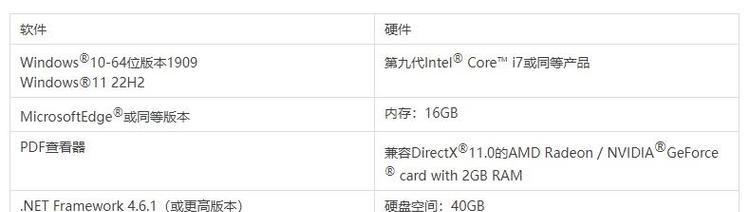
二、检查电脑运行状况
2.1系统资源监控
通过“任务管理器”或专门的性能监控工具,我们可以实时观察电脑的运行状况。
1.打开“任务管理器”。
2.查看“性能”标签,监控CPU、内存、磁盘和网络的使用情况。
3.可以点击“启动”选项卡,管理开机启动项目,优化启动时间和系统性能。
2.2系统温度监测
电脑运行时产生的热量需要有效管理。使用如HWMonitor这类工具可以监测CPU、显卡等关键部件的温度。
1.下载并运行HWMonitor。
2.查看温度传感器数据,注意不要超过制造商推荐的最大工作温度。
2.3检查系统错误和日志
系统日志文件中记录了电脑运行时遇到的问题和警告信息。
1.搜索并打开“事件查看器”。
2.在左侧导航栏中选择“Windows日志”,然后点击“系统”查看系统日志。
3.在搜索框中输入“错误”,可以快速找到相关的错误日志。

2.4系统更新与驱动程序检查
确保操作系统和所有驱动程序保持最新,对于系统稳定性和安全性至关重要。
1.打开“设置”>“更新与安全”>“Windows更新”。
2.检查是否有可用的更新,并安装它们。
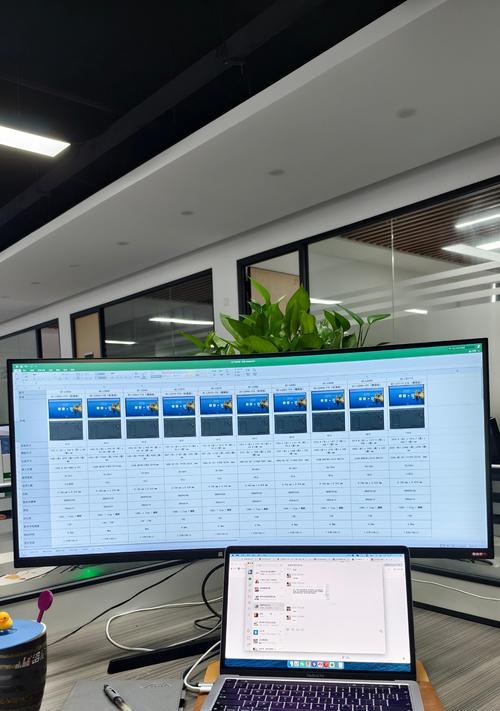
结语
通过以上步骤,您不仅能查看到电脑的硬件配置,还能全面监控其运行状况。了解这些信息后,您可以做出明智的决策,比如升级硬件或清理系统,以确保电脑的流畅运行和长期稳定性。不论您是电脑新手还是资深用户,定期检查和优化电脑配置及运行状况,都是保持系统最佳性能的有效方式。
请记住,了解您的电脑状况对于预防潜在问题、提升工作效率以及延长硬件寿命都是至关重要的。如果您遵循上述指南,并定期进行检查和维护,您的电脑将能够以最佳状态运行,为您的日常活动提供稳定的支撑。




